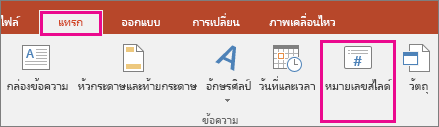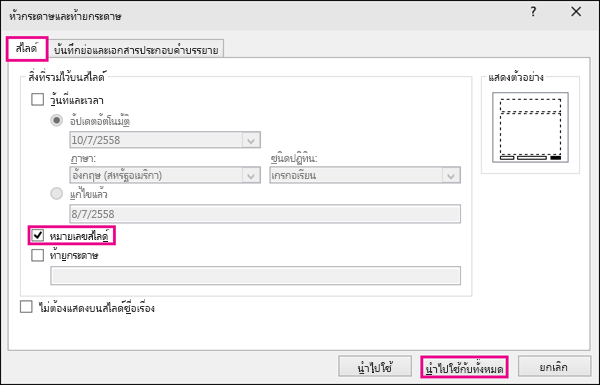- ถ้าคุณไม่ต้องการให้ตัวเลขปรากฏบนสไลด์ชื่อเรื่อง ให้เลือกกล่องกาเครื่องหมาย
ไม่แสดงบนสไลด์ชื่อเรื่อง
5.การเลือกแบบตัวอักษรขนาดและสีของพื้นหลัง
การเลือกแบบตัวอักษร ขนาด และพื้นหลังที่ไม่เหมาะสม ทำให้การมองเห็นไม่ชัดเจนเป็น
อุปสรรคต่อการนำเสนอ ควรเลือกใช้ รูปแบบตัวอักษรที่เป็นมาตรฐานอ่านได้ง่ายและขนาดใหญ่
ต่อการมองเห็นระยะไกล รวมถึงการเลือกสีตัวอักษรกับพื้นหลังที่ตัดกัน เพื่อช่วยให้อ่านข้อความ
ได้ง่ายซึ่งมีหลักการเลือกรูปแบบตัวอักษรขนาดและสีที่เหมาะสมดังนี้
1 เลือกใช้แบบตัวอักษรที่มีหัวเพื่อให้อ่านง่าย
2 ตัวอักษรควรใช้ขนาดใหญ่เพื่อให้มองเห็นชัดเจน font ภาษาไทยใช้ขนาดประมาณ
36 ถึง 54 Point สำหรับเนื้อหาส่วนหัวเรื่องประมาณ 54-60 Point
3 ใช้ตัวหนาหรือตัวขีดเส้นใต้เพื่อเน้นข้อความแทนการใช้ตัวเอียงเพราะอ่านได้ง่ายกว่าหาก
ใส่เงาตัวอักษรควรให้เงาตัวอักษรเข้มกว่าสีพื้น
4 การใช้ตัวอักษรภาษาอังกฤษให้ใช้ตัวแรกใหญ่เท่านั้นเช่นอินเตอร์เน็ต เพราะจะอ่านได้ง่าย
5 การใช้พื้นหลังสีตัดกับตัวอักษรเช่นตัวอักษรสว่างสีพื้นหลังมืด 4 ตัวอักษรทั่วไปนิยมใช้สีฟ้า
น้ำเงินสีดำสีขาวหรือสีเหลืองสีตัดกันที่ไม่เหมาะสมเช่นสีเขียวกับสีแดงเพราะจะทำให้ผู้ชมปวดตาได้
6 ควรใช้พื้นหลังสีเข้มสำหรับห้องไม่เกิน 20 ฟุต 5 ไกลกว่านี้ให้ใช้สีพื้นหลังสว่างแทน
7 พื้นหลังเส้นรูปภาพหรือมีลวดลายหรือมีสีเหมือนกับตัวอักษรทำให้อ่านตัวอักษรยาก
8 ควรใช้แบบตัวอักษรขนาด 4 ตัวอักษรและพื้นหลังแบบเดียวกันตลอดทุกสไลด์
9 การใช้สีมากเกินไปจะทำให้เสียเวลาในการผลิตและการนำเสนอไม่น่าสนใจต่อการอ่าน
10 การใช้ตัวอักษรมากเกินไปใน 1 สไลด์ทําให้ผู้ฟังเสียเวลาในการอ่านและลดความน่าสนใจในการฟังสไลด์ที่ดีควรใส่ข้อความที่เป็นใจความสําคัญสั้นและกระทัดรัดแบบทีละบรรทัด เพื่อผู้ฟังสามารถอ่านใจความสำคัญควบคู่ไปกับการฟังรายละเอียดเพิ่มเติมจากการบรรยายหากมีข้อมูลมากให้แก่เป็น
เอกสารประกอบเพิ่มเติม
11 การใช้เทคนิคภาพเคลื่อนไหวหรือเสียงประกอบมากเกินไปทำให้ผู้ฟังไม่สนใจเนื้อหาที่นำเสนอ
แต่จะสนใจเทคนิคของ Powerpoint ที่นำเสนอแทนหากใส่เทคนิคมากมีผลทำให้การนำเสนอช้า
หรือติดขัดขณะเปลี่ยนสไลด์แต่ละแผ่นเนื่องจากการประมวลผลที่ซับซ้อน
12 สไลด์ที่ดีต้องเปลี่ยนจากข้อความยาวๆเป็นการสรุปใจความสำคัญและการนำเสนอด้วยภาพ
6.การสร้างพื้นหลังด้วยภาพ กรณีต้องการใช้พื้นหลังเป็นรูปภาพคนลดความเข้มหรือเพิ่มความ
สว่างของพื้นหลังหรือใช้กรอบสี่เข้ามาช่วยเพื่อให้การมองเห็นตัวอักษรได้ชัดเจน
7.การสร้างงานนำเสนอด้วยแม่แบบด้านการศึกษาและลักษณะงานอาชีพอื่นๆฝึกปฏิบัติการ
สร้างงานนำเสนอตามลักษณะงานอาชีพด้านการศึกษาด้วยแม่แบบ Powerpoint
8.การบันทึกเปลี่ยนชนิดของไฟล์งานนำเสนอ สามารถเลือกบันทึกไฟล์งานนำเสนอให้เป็น
รูปแบบต่างๆได้ดังนี้
1 กิ๊กแถบแฟ้ม save and send บันทึกและส่ง
2 change File Type เปลี่ยนรูปแบบไฟล์
3 เลือกรูปแบบที่ต้องการบันทึก เช่น (*.pptx) ไฟล์แบบ Powerpoint 2010 (*.ppt)
ไฟล์แบบ Powerpoint 97-2003
4 คลิกปุ่ม save as บันทึกเป็น
9.บันทึกไฟล์งานนำเสนอแบบวีดีโอ สามารถสร้างวีดีโอเหมือนจริงจากงานนำเสนอและนำไป
เผยแพร่โดยใช้ CD เว็บหรืออีเมล์ได้ดังนี้
1 คลิกแท็บแฟ้ม เลือก save and send บันทึกและส่ง
2 เลือก สร้างวีดีโอ 3 ตั้งชื่อไฟล์
4 คลิกปุ่ม save บันทึกไฟล์ที่ได้จะเป็นชนิดจุด wmv เปิดได้กับโปรแกรม windows media player
10.บันทึกชุดรวมงานนำเสนอลงแผ่นซีดี บันทึกงานนำเสนอไปใช้งานบนคอมพิวเตอร์เครื่องอื่นๆ
โดยการบันทึกลงในแผ่นซีดีได้
11.การดูตัวอย่างก่อนพิมพ์และพิมพ์เอกสาร ก่อนพิมพ์งานนำเสนอสามารถขอดูตัวอย่างก่อนพิมพ์
ได้บนหน้าจอภาพ
12.ข้อแนะนำในการใช้งาน PowerๅPoint การออกแบบและใช้งานนำเสนอมาพบปัญหาและข้อผิดพลาดบ่อยๆในการนำเสนองานซึ่งสามารถปรับปรุงเป็นข้อได้ดังนี้ 1 สิ่งที่ต้องระวังในการนำเสนอ
จึงมักพบว่าฝ่ายไม่สามารถเปิดได้หรือเปิดได้แต่ส่งผลไม่เหมือนเดิมที่ออกแบบไว้สาเหตุเนื่องจากการ
สร้างงานนำเสนอ PowerPoint คนละรุ่นกันหรือใช้รุ่นที่ต่ำกว่ามาแสดงในรุ่นที่ใหม่กว่าทำให้เปิดได้แต่แสดงผลไม่เหมือนที่ออกแบบไว้